Việc cài Driver Canon 2900 trên máy tính giúp máy in hoạt động ổn định và nhận lệnh in nhanh chóng. Việc cài đặt đúng driver tương thích với hệ điều hành sẽ đảm bảo chất lượng bản in, đồng thời giảm thiểu lỗi kết nối trong quá trình sử dụng.
Máy in Canon 2900 được sử dụng rất rộng rãi trong các văn phòng, hộ gia đình hiện nay. Bạn đọc chỉ cần tải đúng phiên bản driver, thực hiện vài bước đơn giản như Taimienphi hướng dẫn là có thể sử dụng máy in hiệu quả

Yêu cầu hệ thống
- Máy tính chạy Windows XP/Vista/7/8/8.1/10/11
- Máy in Canon LBT 2900
- Dây kết nối giữa máy in và máy tính
Hướng dẫn cài máy in Canon 2900 trên máy tính
Bước 1: Download bộ cài Driver Canon 2900 tại đây
Bước 2: Sau khi tải xong, bạn click trực tiếp vào để mở file lên
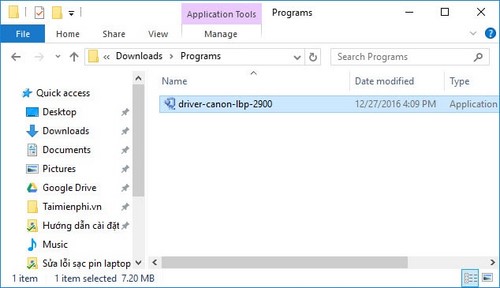
- Nhấn chọn Run Winzip

Bước 3: File sẽ tự động giải nén ra một thư mục khác, vào thư mục đó

- Chọn file Setup.exe

Bước 4: Bấm Next để bắt đầu quá trình cài đặt

Bước 5: Bấm Yes để đồng ý với điều khoản sử dụng và tiếp tục quá trình cài đặt

Bước 6: Bước bạn cần chọn 1 trong 2 hình thức như sau
- (1) Manually Set Port to Install: Cài đặt qua cổng mạng theo phương thức tùy chỉnh
- (2) Install with USB Connection: Cài đặt thông qua kết nối dây trực tiếp.
Tại đây, nếu bạn đang kết nối máy in với máy tính bằng dây => chọn phương thức cài đặt thứ 2 (Install with USB Connection) => Bấm Next để tiếp tục

Bước 7: Cảnh báo ngắt tường lửa cho máy in, bạn bấm Yes để tiếp tục

Bước 8: Quá trình nhận kết nối nữa máy in và máy tính thông qua USB. Bạn sử dụng cáp kết nối máy tính và máy in để driver kiểm tra tương thích và bắt đầu cài đặt.
- Lưu ý: Nếu máy in không tự động nhận biết kết nối kể cả khi đã cắm cáp, bạn vui lòng rút cáp khỏi máy in, sau đó tắt máy in, cắm lại cáp kết nối và khởi động lại quá trình. Nếu vẫn không được, bạn kiểm tra lại cáp kết nối.

Bước 9: Sau khi kết nối thành công, driver Canon 2900 sẽ được bắt đầu cài đặt lên máy tính.

Bước 10: Quá trình cài đặt hoàn tất. Bấm Restart để khởi động lại máy tính.

Bước 11: Sau khi khởi động lại máy tính. Bạn giữ nguyên kết nối máy tính với máy in, sau đó kiểm tra xem máy in đã nhận driver chưa.
- Bạn vào Control Panel\Hardware and Sound\Devices and Printers
- Trong danh sách máy in, nếu bạn nhìn thấy biểu tượng máy in Canon 2900 LBP với dấu tick màu xanh là máy tính đã được cài driver Canon 2900 LBP thành công.
- Để in bạn chỉ cần mở file => nhấn tổ hợp phím Ctrl+P => chọn Canon 2900 LBP tại Máy in đích và in như bình thường.

https://thuthuat.taimienphi.vn/cai-driver-canon-2900-tren-may-tinh-13444n.aspx
Như vậy là các bạn đã hoàn thành việc cài đặt Driver Canon 2900 64bit trên máy tính. Đối với những loại máy in khác, cách cài đặt cũng sẽ tương tự. Sau khi đã cài đặt máy in xong, bạn có thể chia sẻ máy in với các máy tính khác trong mạng LAN để cùng sử dụng giúp in văn bản word thuận tiện hơn nhé